玩转 Mac OSX 快捷键
前言
最近用上苹果(或正打算购买)的朋友越来越多,例如 ivenQ 同学和DAM小朋友,首先恭喜你们,Windows “一直在模仿,但从未超越”苹果,20年前就在抄 Macintosh,直到现在的 Windows 7 也只算是个抄了一半的半成品。苹果现在的雪豹系统起码比 Windows 7 要先进一代。
当然,新系统带给大家问题也越来越多,可能首先遇到的一大问题是快捷键(尤其是Macbook的朋友),专门拿出来讲讲。
PS:如果要买苹果本本,一定不能买小白,我身边四台小白(贪便宜了吧)全部都是一个问题——塑料开了,而且很不耐脏。因此一定要全力上一体成型的 Macbook Pro,金属外壳除了散热好,也更加耐用,而且清理容易。
首先,苹果系统与 Windows 最大一点不一样的是快捷键很多,基本上要靠快捷键(这也是 Pro Tools 与其他软件的一大不同)。如果你用的是 Macbook Pro 和 TrackPad,多指触控还有一大堆很方便的应用,例如四指往上可以显示桌面等等,不用专门去学,用得多就自动会养成习惯,操作过程会快很多很多(如果不用快捷键,我猜测你用 Apple 会比 Windows 更慢)。
有些非常常用的快捷键要熟练掌握,例如 Command + Shift + 3 是截全屏、Command + Shift + 4 是自定义截屏、Command + E 是弹出、Command + , 是偏好设置,Option + Command + esc 是强行退出...(不列举,自己研究)
不过最关键的,是与音频软件的联用,本文仅谈论两个比较主要的问题:
1、解决系统与程序间快捷键的冲突
2、如何自定义系统或程序的快捷键(Windows 无法原生设置程序的快捷键)
请点击以上链接或者翻页继续
解决系统与程序间快捷键的冲突
用 Macbook Pro 的第一天,你会发现,从F1到F12全部都被占满,这样你打开程序之后,无论是 Pro Tools、Live、Record 都会发现原有的 F 快捷键用不了,我们先来解决这个问题。
首先找到系统偏好设置中的 Keyboard(键盘):
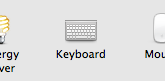
一般来说,“Use All F1, F2 etc.keys as...”这一项默认不开启,我们最好点开,这样当我们按住Fn键的时候它的F键才能实现系统的快捷键,不按住Fn键的时候,我们可以设置成想要的程序快捷键。
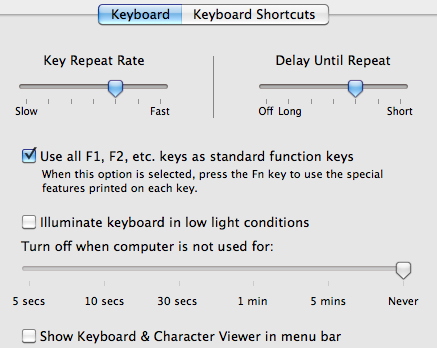
上面一步完成之后,还不是一劳永逸,因为F键在不按住Fn键时,还有一层系统的快捷键,我们还要把这些键屏蔽掉(见下图),除了F键,可能还有其他冲突的快捷键,自己研究咯(例如我喜欢用Command+Space来切换输入法,而不是打开没用的Spotlight)。
那 Expose 的功能用不了咋办?幸好我在第一页已经推荐了你们用 Macbook Pro(或 TrackPad),在多指触控环境中,四指往上是“Desktop”,四指往下是“All Windows”。



如何自定义系统或程序的快捷键
玩了15年,我自认Windwos玩得还比较熟,不过我并不记得Windows有原生的自定义快捷键功能,如果没有,那就没有吧,没用过苹果,你确实觉得Windows也不错(就像你没用 iPhone 之前一直觉得诺基亚也不错)。
不过 MAC OSX 是可以原生定义快捷键的,无论是系统,还是程序的快捷键,都可以定义。
例如 Preview,之前没有缩图的快捷键,我懒阿...懒得用Photoshop也懒得用鼠标去点Preview的菜单,因此我就可以将 Preview 的缩图单独自定义一个快捷键,就用 Option+Command+i,与 Photoshop 中一样。
第三方程序也可以,例如 Pro Tools,去年用了 Eleven Rack 之后,除了 Edit/Mix Window、钢琴窗之外,还多出来一个 Eleven Rack 的窗口(见全球首测),那么我需要单独将其设置成一个快捷键,因为——我很懒...
以下是详细设置 Eleven Rack 窗口的过程,如果你希望设置 Pro Tools 或其他程序的命令,同样适用:
首先还是打开上一页的窗口,左栏选择最后一项[Application Shortcuts]:
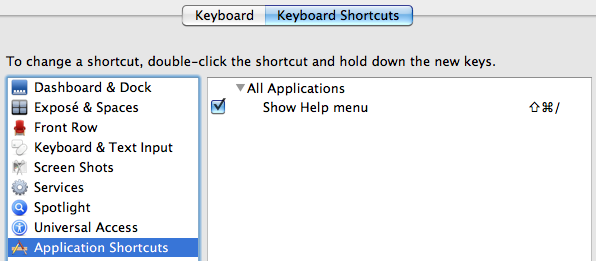
然后点击右栏下方的[+]号,选择一个程序。
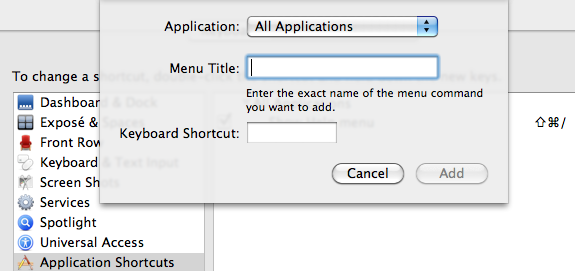
如果你选择的不是苹果系统自带的程序,而是第三方程序,例如我们要修改的 Pro Tools,那么选最后一项[Other]:

然后选择 Pro Tools 的路径:
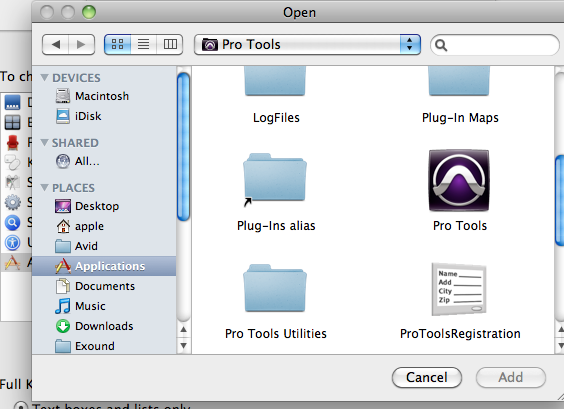
OK,然后我们手动输入需要做快捷键的命令,就行了:
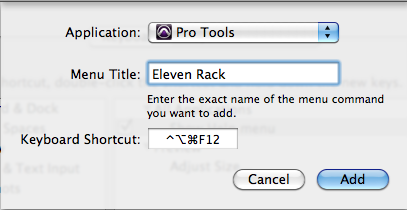
大功告成!然后我们打开 Pro Tools,会在 Eleven Rack 后面也看到这个快捷键!
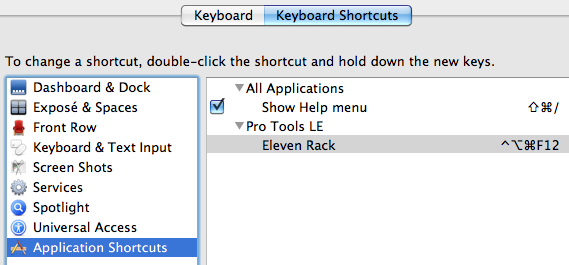
最后,Pro Tools 有问题的同学请到叉烧论坛 Pro Tools 板块发帖,千万别打我电话和发短信了,手下留情阿...
